 たまお
たまお毎回毎回APN設定ポチポチめんどくさい。自動化したい。



ということで試験的にアプリを作ってみた。
SIMを頻繁に入れ替える方にはわかってもらえると思いますがAPN設定はとても面倒くさいです。誤った設定は通信障害の原因となり得ます。
そこで、今回はこの問題を解決するための一つの方法を導入してみました。それが「Tasker」というアプリを利用したAPN設定の自動化です。TaskerはAndroid端末向けの強力な自動化ツールで、様々な条件に応じてスマートフォンの設定や操作を自動で行うことができます。このアプリを用いることで、APN設定を自動的に、かつ正確に行うことが可能になり、ユーザーは複雑な設定手順から解放されます。
今のところPixel、AQUOS、Arrows、Xiaomiといった様々な機種に対応しています。ただしOPPOやHuawei等は試していないのでわからないです。
どうなるのか
こちらをご覧ください。
APN等のテキスト要素をクリックしてappendTextで予め用意したテキストを挿入しているだけですが地味に便利です。
TaskerでAPN自動設定スクリプトを作ってみました‼️
— たまコイン@プロモーション利用中 (@tamacoin_tamao) January 25, 2024
これでSIMを入れ替えても秒で設定が終わります🥰 pic.twitter.com/a5p3lIth8a
Autoinputをインストール
Step 1: AutoInputのインストール
まず最初に、APN自動設定アプリを使うための基盤となる、AutoInputアプリのインストールが必要です。AutoInputは、Taskerのプラグインとして機能し、スマートフォン上での自動操作を可能にします。
- Google Play ストアを開きます。
- 検索バーに「AutoInput」と入力し、検索します。
Step 2: アクセシビリティの許可
AutoInputを正常に動作させるためには、アクセシビリティへの許可が必要です。


- autoinputを開きます。
- アクセシビリティ(またはアクセス補助サービス)を選択します。
- AutoInputを見つけ、スイッチをオンにして許可します。
これにより、AutoInputがスマートフォンの操作を行う必要な権限を得ます。
Step 3: Free Trialの利用
AutoInputは、無料トライアルを提供しています。このトライアル期間を利用することで、アプリの全機能を一定期間無料で試すことができます。


- AutoInputアプリを開きます。
- Free Trialオプションを選択します。
- 指示に従い、無料トライアルを開始します。
無料トライアル期間中は、アプリの全機能を制限なく使用できます。24時間有効化されます。ちなみに有料版は200円で買えます。
必要なAPKファイルをダウンロード
Taskerアプリは有料のため無料で使えるAPKファイルにしました。
AutoInputのインストールが完了した後、APN自動設定アプリの実際のファイルをダウンロードします。以下の手順に従ってダウンロードしてください。
- Googleドライブのリンクにアクセスします。
- リンクを開いたら、表示されるAPKファイルをダウンロード。
- 「このファイルのウイルス スキャンを実行できません。次のファイルは実行可能であり、パソコンに損害を与える可能性があります」ダウンロードの確認メッセージが表示されたら、OKを選択してダウンロードを開始します。
アプリタイトル名でどこのキャリアのAPN設定をするか判断できるようになっています。
例 Biglobe_APN_aquos_pixel.4.apk はBiglobeのAPN設定を自動で行います。
Pixel AQUOS Arrows対応版
Xiaomi版
注意事項
APKファイルのインストールには、スマートフォンのセキュリティ設定によっては、追加の許可が必要になる場合があります。安全なソースからのダウンロードであることを確認した上で、以下の手順でインストールしてください。
- ダウンロードが完了したら、通知バーからダウンロード完了の通知をタップします。
- セキュリティ警告が表示された場合、「設定」に進み、「このソースからのアプリのインストールを許可」をオンにします。
- 再度インストールを試み、画面の指示に従ってインストールを完了します。



色々「危険なアプリです」と表示されると思いますが気にせずインストールしてください。
アプリを起動する前にSIMを入れておく
MNC,MCC値はSIMが入っていないと自動適用されないため、SIMが入った状態でアプリを起動してください。
時短になるかどうかは不明
最初にAutoinputをインストールしなければならないので、時短になるかどうかは不明です。試験的につくったので動かなかったら申し訳ありません。
動かないときはAPN設定画面をタスクキルし、先程ダウンロードしたアプリを長押し➡情報➡強制終了で一度リセットしてからもう一度やってみてください。


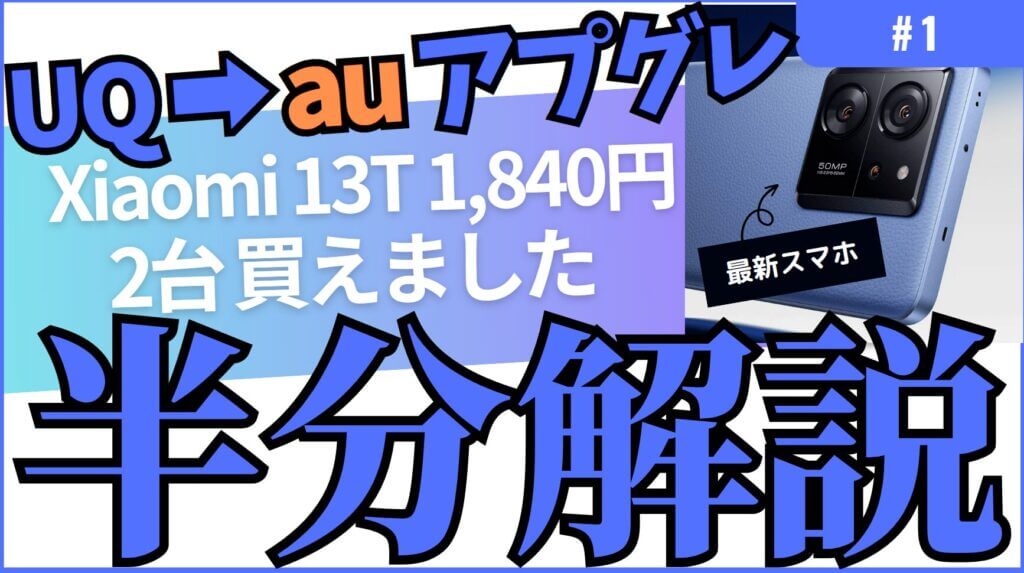


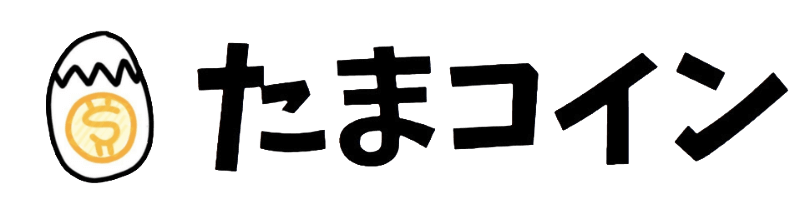


コメント